AD实例—官方八层板欣赏
对于学习AD绘图的小伙伴来说,手里能有一些可靠的模板是非常重要的。小编就喜欢欣赏别人绘制的成功PCB。通过研究他们的走线,布局。能够学到好多知识。之前小编分享过一个不错的四层板的实例,那么今天我们来看一下八层板的例子!讲解的同时小编会分享一些常用快捷键。
一 、内容展示
工程中有原理图和PCB,还有拼版部分。工程目录如下图所示,这里的原理图绘制方式不是很常用,大家主要来欣赏一下PCB吧!
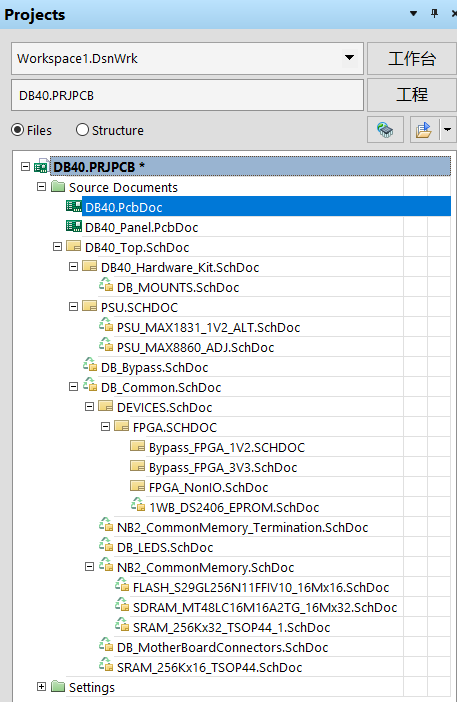
二、PCB欣赏
下图是打开PCB后的画面,满眼都是大面积铺铜,上节也讲过,可以使用CTRL+D快捷键打开显示视图配置界面然后设置一下就可以了。
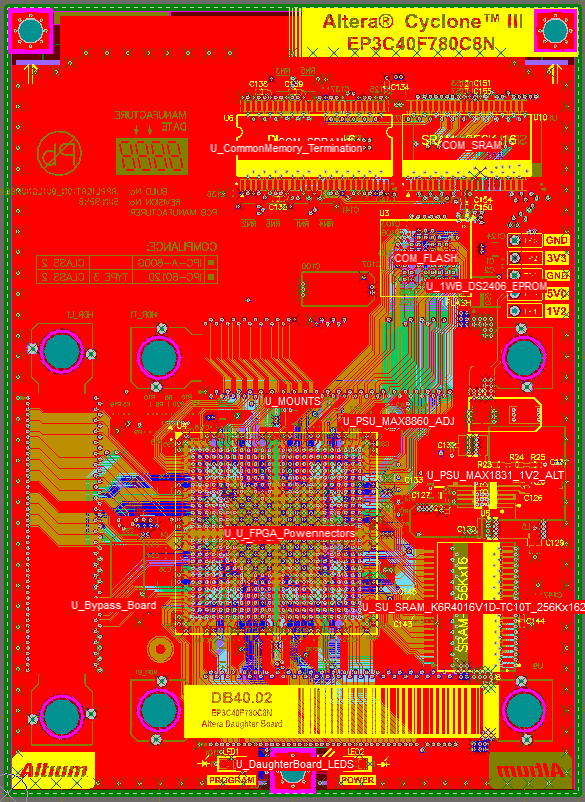
设置以后的视图就如下了。主芯片是 EP3C40F780C8N,BGA封装看着密密麻麻的线着实复杂。有兴趣的小伙伴可以删除一些走线,然后按照自己的思路来走一下线。慢慢的来尝试。

今天讲的快捷键是 “ L ” :
功能:打开视图配置界面,可以设置显示或隐藏某一层(顶层、底层、电源层、底层等)。这里单击“ L ”时要保证输入法语言在英文输入的状态下。不然的话,可能只是显示打字而已。视图配置如下:把对应层后面的对号勾选就是显示该层,去掉对号就是隐藏该层。对于检查电路及多层板布线非常有用。
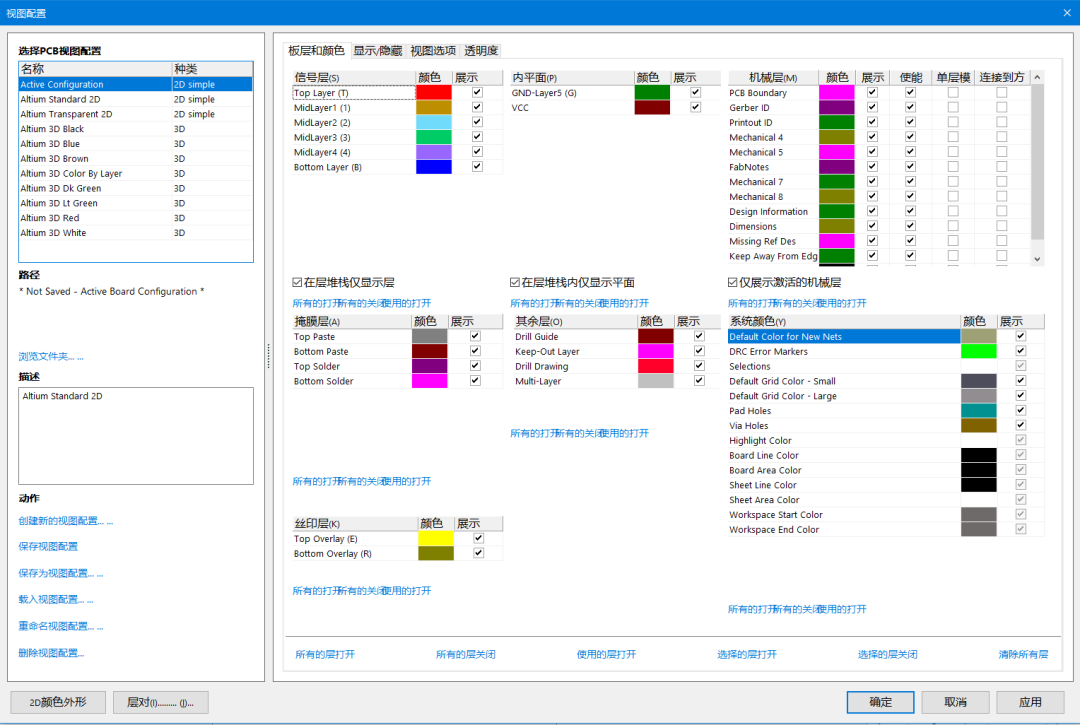
里面还有拼版部分呢!做的也是挺不错。

-
原理图
+关注
关注
1296文章
6338浏览量
233741 -
封装
+关注
关注
126文章
7872浏览量
142887 -
BGA
+关注
关注
4文章
543浏览量
46797 -
PCB
+关注
关注
1文章
1795浏览量
13204
发布评论请先 登录
相关推荐
避开假八层的温柔陷阱----浅谈六层板的叠层
避开PCB假八层结构的温柔陷阱---浅谈六层板的叠层
避开PCB假八层结构的温柔陷阱---浅谈六层板的叠层
从两层板到八层板的叠层示例讲解资料下载

八层半和十层板PCB EMC系列知识资料下载





 AD实例—官方八层板欣赏
AD实例—官方八层板欣赏
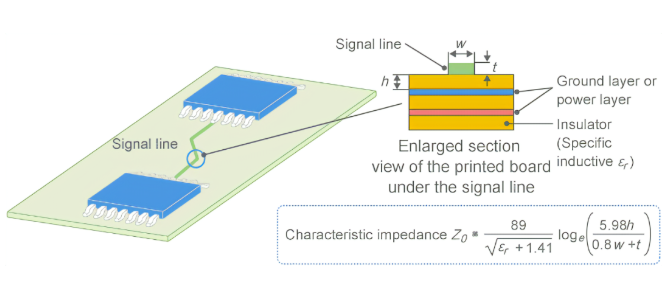












评论